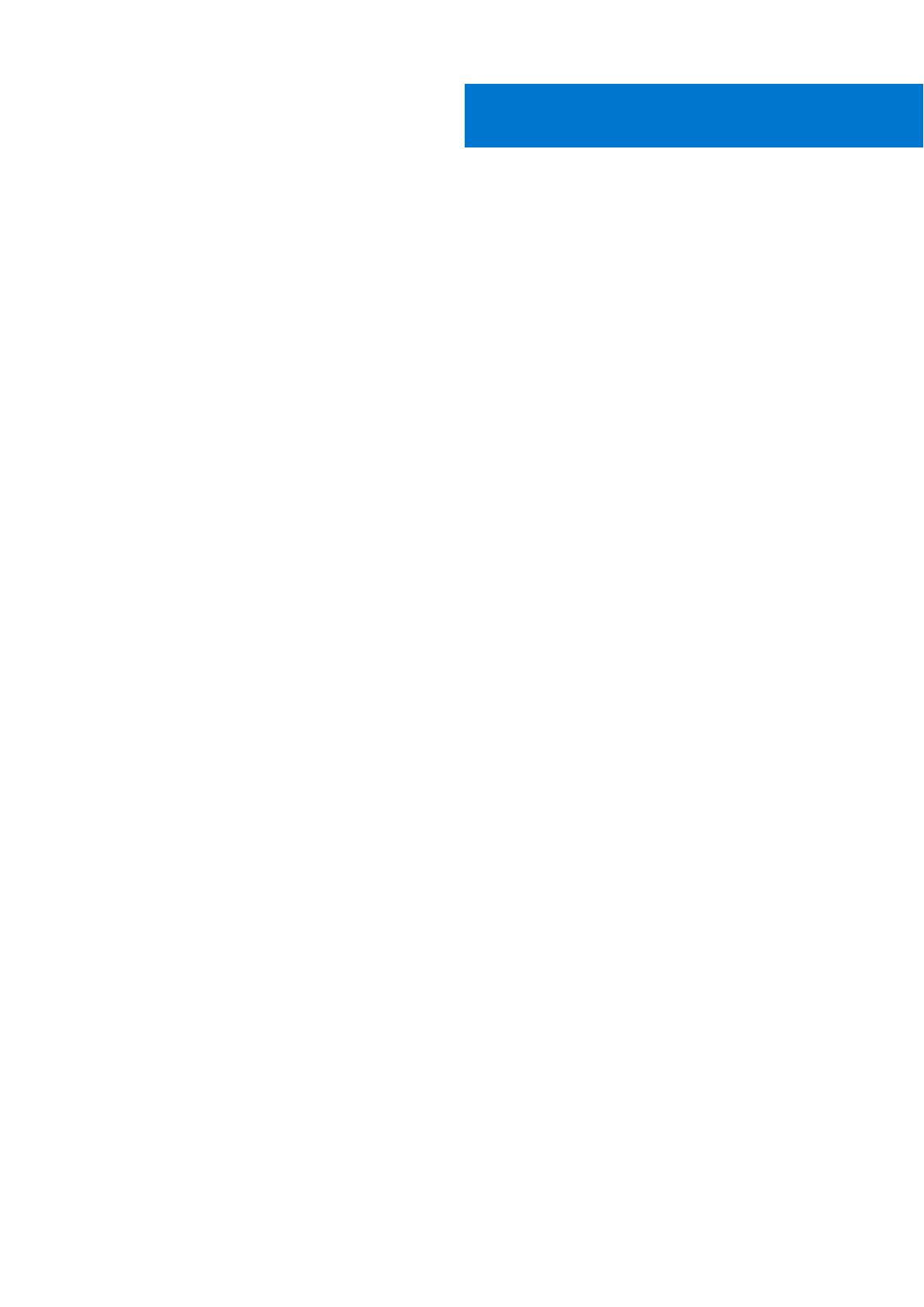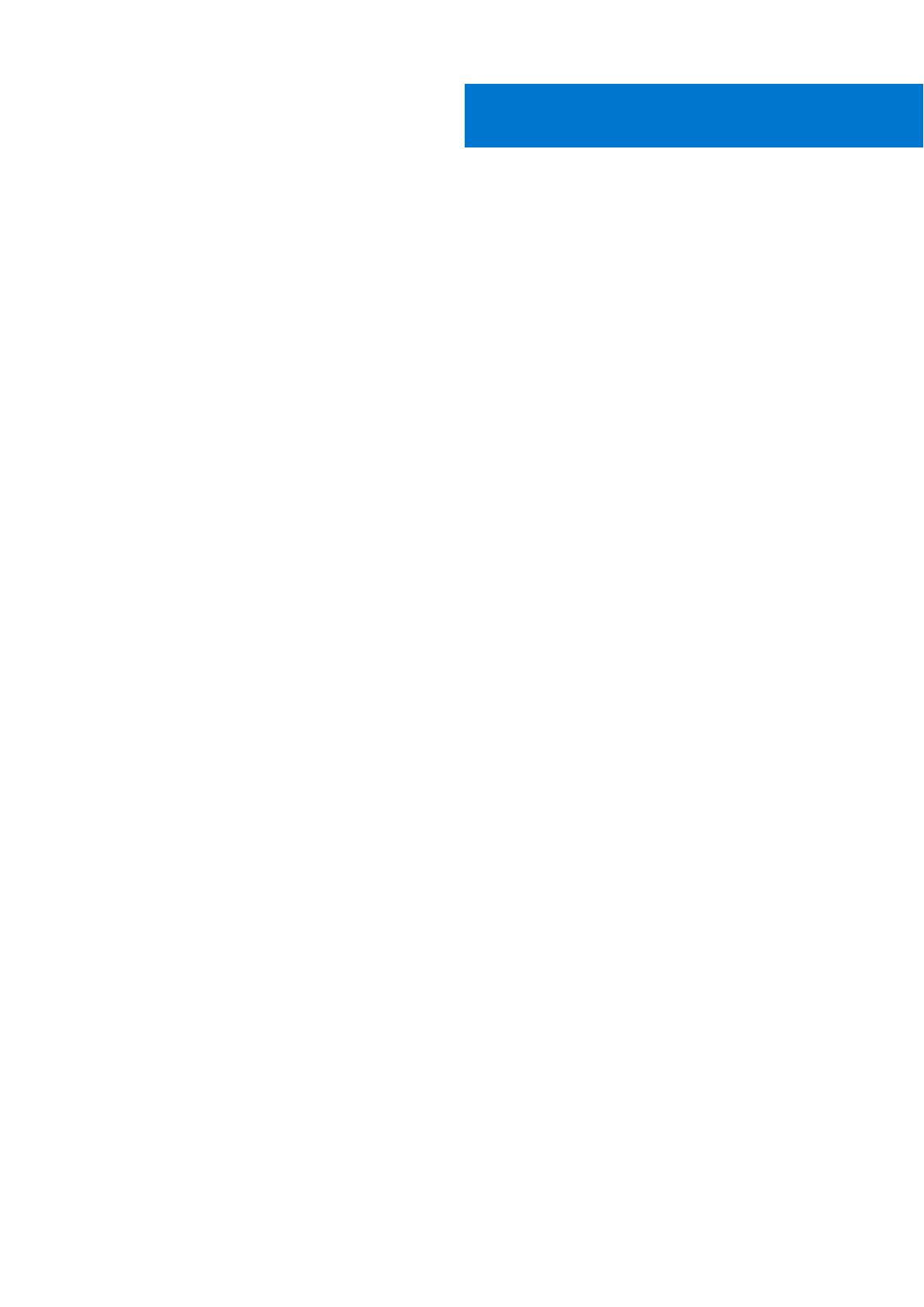
章 1: コンピューター内部の作業.........................................................................................................5
PC 内部の作業を始める前に............................................................................................................................................. 5
安全にお使いいただくために........................................................................................................................................... 5
ESD(静電気放出)保護.................................................................................................................................................... 6
ESD フィールド・サービス・キット.............................................................................................................................. 6
敏感なコンポーネントの輸送........................................................................................................................................... 7
PC 内部の作業を終えた後に............................................................................................................................................. 7
章 2: コンポーネントの取り外しと取り付け.........................................................................................8
推奨ツール.............................................................................................................................................................................8
ネジのリスト........................................................................................................................................................................ 8
XPS 17 9710 の主要なコンポーネント............................................................................................................................10
ベースカバー.......................................................................................................................................................................12
ベース カバーの取り外し........................................................................................................................................... 12
ベース カバーの取り付け........................................................................................................................................... 15
バッテリー........................................................................................................................................................................... 16
リチウム イオン バッテリに関する注意事項.........................................................................................................16
バッテリーの取り外し.................................................................................................................................................17
バッテリーの取り付け................................................................................................................................................ 18
メモリモジュール...............................................................................................................................................................19
メモリー モジュールの取り外し...............................................................................................................................19
メモリー モジュールの取り付け..............................................................................................................................20
SSD1 スロットのソリッドステート ドライブ..............................................................................................................21
M.2 2230 ソリッドステート ドライブを SSD1 スロットから取り外す............................................................ 21
M.2 2230 ソリッドステート ドライブを SSD1 スロットに取り付ける........................................................... 22
M.2 2280 ソリッドステート ドライブを SSD1 スロットから取り外す........................................................... 23
M.2 2280 ソリッドステート ドライブを SSD1 スロットに取り付ける........................................................... 23
SSD2 スロットのソリッドステート ドライブ............................................................................................................ 24
M.2 2230 ソリッドステート ドライブを SSD2 スロットから取り外す...........................................................24
M.2 2230 ソリッドステート ドライブを SSD2 スロットに取り付ける...........................................................25
M.2 2280 ソリッドステート ドライブを SSD2 スロットから取り外す...........................................................26
M.2 2280 ソリッドステート ドライブを SSD2 スロットに取り付ける...........................................................27
ファン...................................................................................................................................................................................28
右側のファンの取り外し............................................................................................................................................28
右側のファンの取り付け........................................................................................................................................... 29
左側のファンの取り外し........................................................................................................................................... 30
左側のファンの取り付け............................................................................................................................................ 31
ヒートシンク...................................................................................................................................................................... 32
ヒート シンクの取り外し(内蔵グラフィックス カード搭載の PC 用).......................................................32
ヒート シンクの取り付け(内蔵グラフィックス カード搭載 PC 用)........................................................... 33
ヒート シンクの取り外し(専用グラフィックス カード搭載の PC 用).......................................................34
ヒート シンクの取り付け(専用グラフィックス カード搭載の PC 用).......................................................35
I/O ボード............................................................................................................................................................................36
I/O ボードの取り外し.................................................................................................................................................36
目次
目次 3